نحوه رفع مشکلات شایع ایکس باکس وان

در این پست به نحوه رفع مشکلات شایع ایکس باکس وان خواهیم پرداخت پس با ما همراه باشید.
مشکل صفحه سیاه در ایکس باکس وان
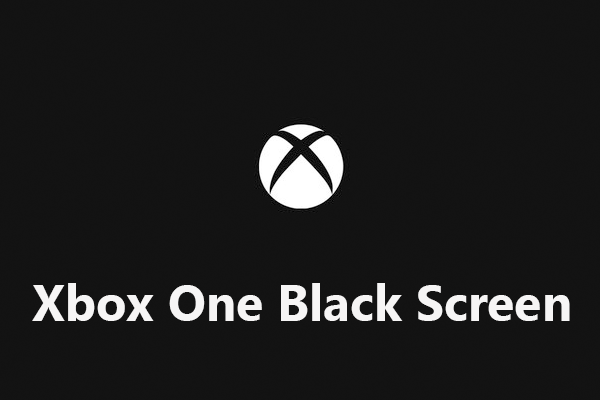
یکی از مشکلاتی که ممکن است کاربران ایکس باکس وان با آن مواجه شوند، سیاه شدن صفحه نمایش موقع روشن کردن کنسول و یا به صورت ناگهانی است. برای حل این مشکل می بایست کارهای ذیل را انجام دهید:
- ابتدا بررسی کنید تلویزیون شما بروی سیگنال ورودی صحیح (HDMI) تنظیم شده باشد.
- از اتصال کابل HDMI در تلویزیون خود مطمئن شوید.
- اتصال کابل HDMI را در درگاه کنسول خود بررسی کنید.
- اگر در کنسول Xbox One، دیسک وجود دارد آن را از کنسول خارج کنید.
- به مدت ۱۰ ثانیه دکمه پاور Xbox جلوی کنسول را نگه دارید، تا کنسول به طور کامل خاموش شود.
- برای روشن کردن کنسول ابتدا دکمه Xbox و Eject را نگه دارید تا زمانی که صدای بوق را بشنوید، البته شما بلافاصله یک صدای بوق و بعد از ۱۰ ثانیه یک بوق دیگر خواهید شنید. با این کار شما کنسول شما ریست کامل خواهد شد و تمامی تنظیمات به حالت پیشفرض تغییر خواهند کرد، اما داده های شما حفظ خواهند شد .
در صورتی که روش بالا موثر واقع نشد، شما باید به طور همزمان کلید های LT+RT+Y کنترلر را نگه داشته و سپس رها کنید با این کار پنل شما به سرعت بروزرسانی شده و مشکل صفحه سیاه نیز برطرف خواهد شد.
آپدیت نشدن ایکس باکس

برخی از کاربران مشکلات مربوط به مرحله بهروزرسانی اجباری را گزارش کردهاند. وقتی این اتفاق می افتد، ایکس باکس وان نمیتواند وظایف اصلی خود را انجام دهد. برای رفع این مشکل مراحل زیر را انجام دهید.
- اتصال اینترنت خود را بررسی کنید. هرگونه قطعی در اتصال میتواند عامل این مشکل باشد.
- بعدا دوباره تلاش کنید. اگر در دانلود آپدیت سیستم عامل مشکلی دارید، ممکن است این مشکل از سرور مایکروسافت باشد؛ مثلا تعداد زیادی از کاربران در یک زمان سعی دارند دستگاه خود را آپدیت کنند. به آن یک یا دو ساعت زمان دهید. اگر مشکل همچنان ادامه داشت، صفحه Microsoft Live Status را بررسی کنید. اگر مشکل از سرور باشد، مایکروسافت وضعیت را اعلام خواهد کرد.
- دستگاه خود را بررسی کنید. اگر از اتصال بیسیم برای Xbox One استفاده میکنید و خطایی دریافت میکنید، اتصال سیمی از طریق اترنت (Ethernet) را امتحان کنید.
- دستگاه خود را دوباره روشن کنید. دکمه روشن/خاموش را به مدت پنج ثانیه نگه دارید تا خاموش شود. سپس سیستم را از برق بکشید و 30 ثانیه صبر کنید. دوباره آن را به برق متصل کرده و روشن کنید. با این کار حافظه Cache پاک شده و کارت شبکه مجدداً تنظیم میشود.
- اگر پیام خطای خاصی در مورد بروزرسانی دریافت میکنید، به لیست خطاهای اتصال شبکه مایکروسافت مراجعه کنید.
- اگر هنوز موفق به دانلود بروزرسانی نشدهاید، نیاز است که با نمایندگی تماس بگیرید.
روشن نشدن ایکس باکس وان

مسئله دیگری که در بین مشکلات رایج ایکس باکس وان دیده شده و توسط کاربران بسیار گزارش میشود این است که کنسول روشن نمیشود یا اگر روشن شود، فقط برای مدت زمان محدودی است و به سرعت دوباره خاموش میشود. علت این امر میتواند خود کنسول باشد، اما به احتمال زیاد مشکل از اتصال برقی و یا منبع تغذیه داخلی است. برای رفع این مشکل کارهای ذیل را انجام دهید:
- اطمینان حاصل کنید که پریز یا منبع تغذیه شما به درستی کار میکند؛ مثلا وسیله دیگری را به برق متصل کنید یا منبع تغذیه را به پریز دیگری متصل کنید.
- اگر منبع تغذیه جریان برق دریافت نمیکند، معیوب است و باید تعویض گردد.
- اگر منبع تغذیه کار میکند اما Xbox One هنوز روشن نمیشود، با نمایندگی تماس بگیرید؛ زیرا ممکن است مشکل از نقص سیستم باشد.
- این مشکل همچنین میتواند کاملاً با کنسول شما ارتباطی نداشته باشد. مشکلات گاهبهگاه Xbox Live ممکن است منجر به این شود که برخی از کاربران هنگام روشن کردن سیستمهای خود، با صفحه سیاه مواجه شوند. راه حل دیگر این است که صبر کنید تا مایکروسافت مشکلات سرور خود را برطرف کند.
خاموش شدن ناگهانی ایکس باکس وان

علت این مشکل ممکن است عملکرد ناقص دستگاه باشد، اما دلایل دیگری نیز وجود دارد که هر کسی میتواند آنها را برطرف کند. قبل از این که عجله کنید و با نمایندگی تماس بگیرید و به آنها بگویید کنسول شما خراب است، مراحل زیر را انجام دهید:
- تهویه سیستم را بررسی کنید. در صورت گرم شدن بیش از حد کنسول، باید قبل از خاموش شدن سیستم، پیام هشدار دریافت کنید. در این صورت، کنسول را خاموش کرده و حداقل یک ساعت صبر کنید. اطمینان حاصل کنید که Xbox One تهویه کافی دارد و دوباره امتحان کنید.
- اتصالات برقی کنسول را بررسی کنید. اگر میبینید که نور اتصالات چشمکزن یا سیاه است، به احتمال زیاد مشکل از برق است.
- بررسی کنید آیا تنظیمات ایکس باکس وان شما براین اساس گذاشته شده است که به طور خودکار خاموش شود یا خیر. برای این کار به تنظیمات بروید. سپس Power & Supply را انتخاب کرده و گزینه Turn Off After را انتخاب کنید. گزینه Don’t Turn Off Automatic (خاموش نشدن به صورت خودکار) را انتخاب کنید و تنظیمات را ذخیره سازید.
- اطمینان حاصل کنید که خروجی AC کنسول شما متصل است و به درستی کار میکند.
نصب نشدن بازی های ایکس باکس

همه بازیهای Xbox One به طور طبیعی باید نصب شوند. اما در بین مشکلات ایکس باکس وان، برخی از کاربران گزارش دادهاند که روند نصب بازی در حالت صفر درصد مانده و ادامه نمی یابد. برای حل این مشکل کارهای ذیل را انجام دهید:
- اولین کاری که باید انجام دهید این است که مطمئن شوید کنسول شما جدیدترین آپدیتهای Microsoft patches را دارد. اگر سیستم شما آفلاین است، به اینترنت متصل شوید و اجازه دهید کنسول خود را بروزرسانی نماید.
- اگر آنلاین هستید، ممکن است مسئله اتصال شما به Xbox Live باشد. ابتدا کابل اترنت را جدا کنید یا اگر از اتصال بیسیم استفاده میکنید، آن را از طریق تنظیمات غیرفعال کنید. سپس دکمه روشن/خاموش را به مدت 10 ثانیه نگه دارید. سیستم خود را مجدداً راهاندازی کنید، اما به صورت آنلاین متصل نشوید. اگر نصب به طور عادی آغاز شد، پس میتوانید بدون مشکل دوباره به Xbox Live متصل شوید. اگر مشکل همچنان وجود داشت، نیاز است که با نمایندگی تماس بگیرید.
- اگر فقط مشکل در نصب یک بازی خاص دارید، با فرض اینکه از طریق دیسک در حال نصب است، مطمئن شوید که دیسک تمیز و آسیب ندیده است. اگر خط و خش قابل توجهی در دیسک وجود داشته باشد، ممکن است لازم باشد خود دیسک بازی را تعویض کنید.
مشکل متصل نشدن به شبکه یا Xbox Live

مطمئناً Xbox Live نیز گاهی دچار مشکل میشود، اما گاهی اوقات مشکلات شبکه و Xbox Live بهطور تصادفی باهم اتفاق میافتند. با این حال مراحل زیر را انجام دهید.
روشهای مختلفی برای عیبیابی وضعیت آنلاین کنسول در خانه وجود دارد. ابتدا نیاز است وضعیت Xbox Live را بررسی کنید تا مطمئن شوید هیچ مشکلی در ارتباط بااتصال اینترنت وجود ندارد. وقتی نمیتوانید به Xbox Live متصل شوید، کنسول شما همچنین سعی میکند با یک پیام خطا مشکل شمارا عیبیابی کند. این مشکلات مربوط به اتصال میتواند به خاطر مسائل مختلفی ایجاد شود.
- اگر کنسول شما به شبکه متصل نمیشود، اما همه دیگر دستگاههای شما به اینترنت وصل هستند، میتوانید یک چرخه پاور امتحان کنید. دکمه پاور کنسول خود را حداقل به مدت 5 ثانیه فشار داده و نگهدارید. هنگامیکه کنسول کاملاً خاموش شد و لوگوی Xbox دیگر چشمک نزد، دکمه صفحه اصلی کنترلر را فشار داده و نگهدارید تا دوباره روشن شود.
- کنسول خود را خاموشکنید، سپس مودم و یا روتر خود را از نو راه اندازی کنید. پس از راهاندازی مجدد شبکه اینترنت خانگی، کنسول را روشن کنید و ببینید آیا میتوانید متصل شوید یا خیر.
- اگر با Wi-Fi مشکل دارد، سعی کنید کنسول خود را با کابل اترنت به اینترنت متصل کنید. اگر کنسول شما وصل است، ممکن است لازم باشد سیستمعامل روتر خود را بهروز کنید. دستورالعملهای روتر را برای نحوه بهروزرسانی آن میانافزار بررسی کنید. (بسیاری از روترها دارای یک راهنمای مختصر در دستگاه هستند). مراحل را دنبال کنید و سپس کنسول خود را روشن کنید و ببینید آیا میتوانید بهصورت وایرلس به اینترنت متصل شوید.
- حتی اگر آنلاین نباشید، دستگاه Xbox با روشن شدن بهطور خودکار به سیستم حساب اصلی شما وارد میشود. این بدان معنی است که شما میتوانید بهسادگی از سیستم خارج و دوباره وارد سیستم شوید. این امر اتصال بدون وقفه Xbox One شمارا راحتتر میکند. گاهی اوقات، این کار مسئله شمارا حل میکند.












